Tampilan
utama dari Lightwave
Para pembaca
yang tentunya sangat menantikan pengenalan pengenalan awal mengenai NewTek
ligtwave yang masih belajar dari awal berikut adalah overview dari tampilan
utama jendela kerja modeling:
1 dan 8. ToolBar
Toolbar berada di sisi layar .suatu tombol disajikan akan bervariasi tergantung pada
menu tab Anda pilih di sepanjang bagian atas tombol Top Tool Bar akan muncul Tab.Anda benar dapat menyembunyikan (atau unhide) toolbar dengan menekan Alt + F2 (atau memilih Edit>
2. Edit Mode
Di sebelah kanan layar jaringan adalah tombol tiga modus .Ini saling tombol eksklusif,
sehingga hanya satu yang dapat aktif pada satu waktu .Ini menentukan kapan Anda mengedit Poin, Tepi atau
Poligon menggunakan siklus spasi .Anda juga dapat memilih mode Volume dari bagian ini.
3. Modeler Tabs
Tab yang terletak di bagian atas antarmuka akan menentukan muncul alat di Toolbar.
Setiap Toolbar dibagi menjadi kelompok-kelompok menu .Generally, nama grup menu yang mengandung verba
perintah berdasarkan jenis tindakan yang mereka lakukan nama grup .menu yang mengandung kata benda
perintah berdasarkan jenis objek mereka mempengaruhi.
4. Obyek sekarang
Seperti file dalam pengolah Anda, beberapa file objek dapat dimuat secara bersamaan .suatu sekarang
Objek tombol pop-up di sebelah kiri tombol lapisan beralih dari objek ke objek nama .Object
terdaftar dengan tanda bintang (*) telah berubah dan mungkin perlu disimpan .Attempting untuk menutup
Aplikasi memicu permintaan untuk menyimpan semua berubah benda benda .Ghosted adalah orang yang telah
dimuat ke Layout, tapi tidak ke Modeler .Choosing objek ghosted dari menu pop-up akan
memuatnya.
Gunakan menu pop-up Obyek sekarang untuk memilih objek Anda mengedit.
5. Lapisan Bank Seleksi
Anda dapat menggunakan tombol lapisan di sudut kanan atas antarmuka utama untuk bekerja dengan lapisan di
bank dari sepuluh .LightWave memberikan bank terbatas sepuluh yang dapat diakses di sini.
Halaman 1128 © Copyright 1990-2014 Lightwave 3D Group, sebuah divisi dari NewTek, Inc All rights reserved.
Lightwave ™ 2015
Antarmuka
6. Lapisan
Setiap objek dapat menjadi "MultiMesh", yaitu, terdiri dari jumlah yang tidak terbatas dari lapisan, mirip dengan
lapisan dalam banyak program cat an MultiMesh memungkinkan Anda bekerja secara independen pada bagian-bagian tertentu dari
obyek operasi .Selama Modeling, Anda dapat mengatur lapisan independen berada di latar depan
atau latar belakang, sehingga Anda dapat bekerja pada kombinasi lapisan seolah-olah mereka berada di lapisan yang sama.
Lapisan latar belakang dapat digunakan sebagai referensi, tetapi sering diperlukan bila menggunakan Modeling tertentu
alat.
7. Tata Letak Access
Menu ini memberi Anda pilihan berikut:
1) Beralih ke Layout - beralih ke jendela Layout jika terbuka atau
membuka Tata Letak jika Anda belum memilikinya terbuka.
2) Sinkronisasi Layout- Perubahan objek dalam Modeler tercermin
otomatis di Layout bila Anda memilih antarmuka Tata Letak .Anda
dapat memaksa sinkronisasi ini dengan memilih opsi ini.
3) Kirim Obyek ke Layout - mengirimkan objek saat ke Layout .actually, ia akan mengirimkan pointer
ke file objek saat ini .Sebagai seperti, objek harus disimpan ke hard drive Anda terlebih dahulu.
Pilihan ini mengasumsikan bahwa Anda memiliki Hub berjalan.
8. ToolBar
Tombol-tombol yang disajikan dalam kelompok ini akan berubah tergantung pada tab aktif di bagian atas
Antarmuka Modeler ini.
9. Workspace
Secara default, ruang kerja dari layar terdiri dari empat viewports .Modeler menampilkan empat
poin simultan pandang (Top, Kembali, Kanan, dan pandangan dipaksa-perspektif), masing-masing melihat
porsi yang sama dari ruang kerja dari sudut yang berbeda .Ini tidak seperti viewports Tata Letak ini.
Perubahan yang dilakukan dalam satu tampilan segera diperbarui di lain.
Crosshair di pusat empat viewports dapat meraih dan pindah di mana Anda ingin .Jika
Anda telah kurang dari normal empat viewports, perbatasan antara viewports dapat digunakan untuk
Resize.
Titlebar viewport
Anda dapat mengubah View Jenis dan Rendering Gaya viewport tanpa pergi ke Display
Halaman 1129 © Copyright 1990-2014 Lightwave 3D Group, sebuah divisi dari NewTek, Inc All rights reserved.
Lightwave ™ 2015
Antarmuka
Pilihan Panel dengan menggunakan menu pop-up di sisi kiri setiap Titlebar viewport.
Tombol-tombol di sisi kanan mempengaruhi panning, rotating, zooming, dan meminimalkan / memaksimalkan Anda
lihat.
10. Tampilan
Tepat di atas layar grid suatu informasi menampilkan .Sebagian besar waktu ini memberi Anda umpan balik
pada posisi mouse Anda .Namun, tergantung pada apa yang Anda lakukan, dapat juga menampilkan
berbagai informasi lainnya.
11. Grid Tampilan
Di sudut kiri bawah layar Anda dapat melihat informasi ukuran grid menampilkan .Sebagai di Layout,
ini memberitahu Anda seberapa besar setiap persegi di ruang kerja Modeler.
12. Info Seleksi
Atas Centers Action (14) adalah display Info seleksi, yang memberitahu Anda berapa banyak poin, tepi
atau poligon Anda telah memilih.
13. Progress Bar
Menampilkan alat pengolahan.
14. Pusat Aksi
Ini memberitahu Anda bagaimana modifikasi apapun akan dilakukan untuk geometri - berdasarkan posisi
pointer mouse Anda, berdasarkan pusat pemilihan, poros atau asal.
15. Simetri
The Symmetry modus (tombol Symmetry, terletak di sepanjang tepi bawah) tidak hanya bekerja pada seleksi,
tetapi juga pada .Operations editing pada sisi positif dari sumbu X juga berbanding terbalik mempengaruhi negatif
sisi sumbu X .Ketika mode ini aktif, objek Anda secara teoritis terbelah dua di X = 0.
Halaman 1130 © Copyright 1990-2014 Lightwave 3D Group, sebuah divisi dari NewTek, Inc All rights reserved.
Lightwave ™ 2015
Antarmuka
16. Alat Tips
Menampilkan informasi yang berguna untuk alat saat ini.
17. subd-Type
Memungkinkan Anda untuk beralih di antara dua mode subdivisi, Subpatchand Catmull-Clark.
18. Numeric Jendela
Anda dapat memasukkan nilai numerik untuk setiap alat dalam Modeler.Access itu di bagian bawah antarmuka.
19. Perubahan Permukaan
Mengaktifkan Panel Perubahan Permukaan untuk menetapkan nama permukaan dan atribut dasar untuk dipilih
poligon .Lihat Permukaan Editor untuk informasi lebih lanjut.
20. Alat Jatuhkan
Finalizes penyesuaian Anda untuk geometri.
21. Jatuhkan Seleksi
Membatalkan pilihan semua geometri yang dipilih.
22. Undo / Redo
Setara tombol untuk Ctrl-Z / Zoperations.
23. Vertex Maps
VMapscan dibuat menggunakan tombol-tombol di sudut kanan bawah Modeler .Di cara Anda bisa
memikirkan Vmaps sebagai "permukaan" untuk poin .its cara penandaan beberapa informasi ke poin yang
memungkinkan lebih banyak kontrol dari berbagai fungsi Lightwave pada tingkat titik.
W Berat, T UV Tekstur, M Morph, C- Warna, S Seleksi Set.





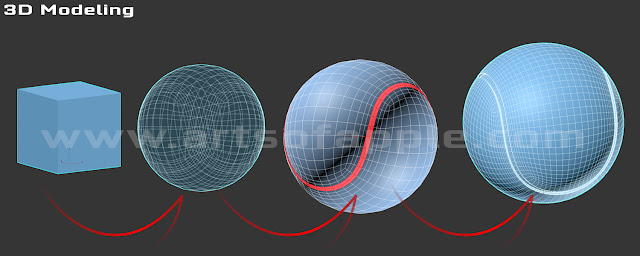
No comments:
Post a Comment